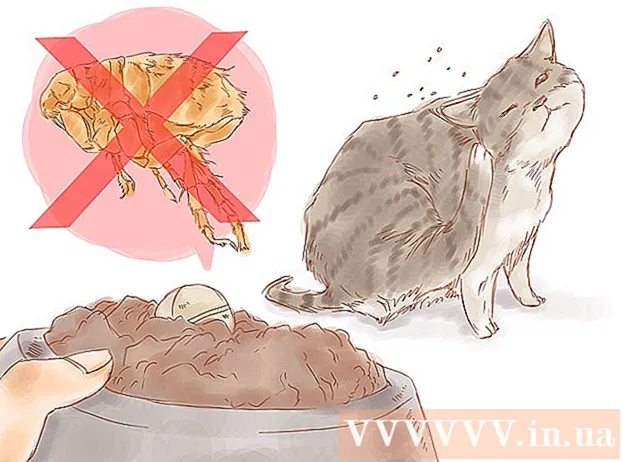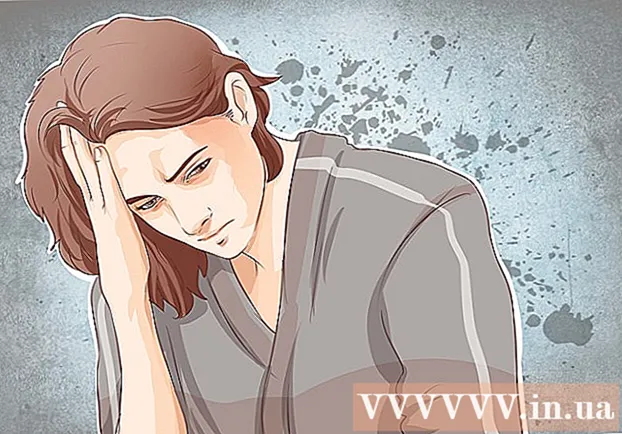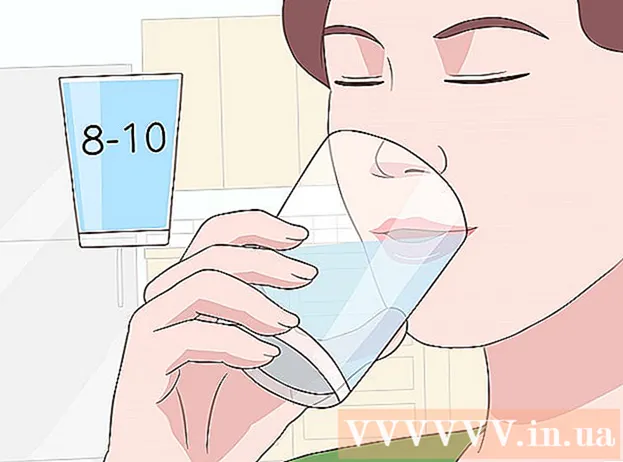Müəllif:
Marcus Baldwin
Yaradılış Tarixi:
15 İyun 2021
YeniləMə Tarixi:
1 İyul 2024
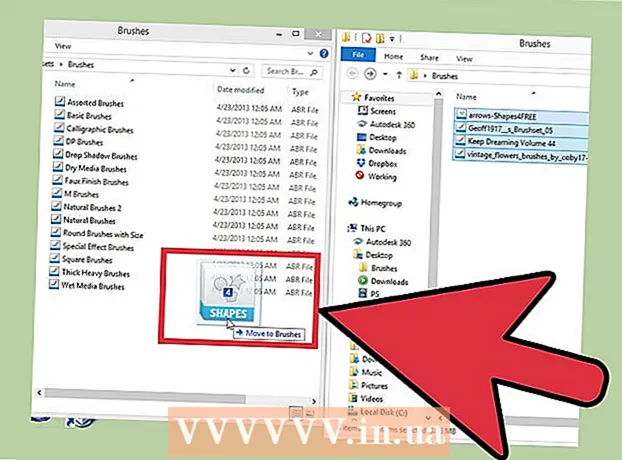
MəZmun
- Addımlar
- Metod 1 /3: Yeni fırçaların yüklənməsi
- Metod 2 /3: Photoshop -a yeni fırçalar əlavə edin
- Metod 3 /3: Çoxlu fırça əlavə edin
- İpuçları
Fırçalar, əslində, görüntünün ətrafında hərəkət edə biləcəyiniz hazır formalardır. Ancaq xətlər və təkrarlanan şəkillər yaratmaqla yanaşı, fırçalar bir görüntünü yüngülləşdirmək, toxuma yaratmaq, rəqəmsal rəngləmə və daha çox işlətmək üçün istifadə edilə bilər. Fırçalar incəsənət əsərlərinizə inanılmaz dərinlik və axıcılıq əlavə etməyə imkan verir, ancaq quraşdıra bilməsəniz hər şey əbəsdir.
Addımlar
Metod 1 /3: Yeni fırçaların yüklənməsi
 1 Sizin üçün mükəmməl birini tapmaq üçün pulsuz olaraq yeni dekorativ fırçalar axtarın. Nə axtardığınızdan əmin deyilsinizsə, sevdiyiniz axtarış sisteminə aşağıdakı sorğunu yazın: "Photoshop fırçalar dəsti." Qarşınızda rəngləmə dəstlərindən çəmənlik və ya ot çəkmək üçün xüsusi relyef fırçalarına qədər yüzlərlə fərqli seçim göstəriləcək. Hələlik əsas bir fırça dəsti ilə qalın və bəyəndiyinizi tapın. Aşağıda bir neçə etibarlı yükləmə saytının siyahısı verilmişdir:
1 Sizin üçün mükəmməl birini tapmaq üçün pulsuz olaraq yeni dekorativ fırçalar axtarın. Nə axtardığınızdan əmin deyilsinizsə, sevdiyiniz axtarış sisteminə aşağıdakı sorğunu yazın: "Photoshop fırçalar dəsti." Qarşınızda rəngləmə dəstlərindən çəmənlik və ya ot çəkmək üçün xüsusi relyef fırçalarına qədər yüzlərlə fərqli seçim göstəriləcək. Hələlik əsas bir fırça dəsti ilə qalın və bəyəndiyinizi tapın. Aşağıda bir neçə etibarlı yükləmə saytının siyahısı verilmişdir: - Deviantart
- Yaradıcı Bazar
- Dizayn kəsikləri
 2 Yüklə.zip arxivini kompüterinizə yükləyin. Fırçaların çoxu, fırçaları olan adi qovluqlar olan .zip fayllarında olacaq. Uyğun bir dəsti tapdıqdan sonra kompüterinizə yükləyin. Kompüteriniz .zip fayllarını aça bilər, amma qorxmayın - demək olar ki, bütün müasir kompüterlər arxivləri açmaq üçün proqramlarla təchiz olunmuşdur.
2 Yüklə.zip arxivini kompüterinizə yükləyin. Fırçaların çoxu, fırçaları olan adi qovluqlar olan .zip fayllarında olacaq. Uyğun bir dəsti tapdıqdan sonra kompüterinizə yükləyin. Kompüteriniz .zip fayllarını aça bilər, amma qorxmayın - demək olar ki, bütün müasir kompüterlər arxivləri açmaq üçün proqramlarla təchiz olunmuşdur. - Yüklədikdən sonra fırçalarınızı itirməkdən narahatsınızsa, masaüstünüzə sürükləyin. Beləliklə, onları sonradan asanlıqla tapa bilərsiniz.
 3 Açmaq.zip faylı. Başqa bir arxivləyiciniz yoxdursa, ZIP Extractor proqramını yükləyin. Açmaq üçün .zip faylını iki dəfə vurun. Tapa bilmirsinizsə, Yükləmələr qovluğunu yoxlayın.
3 Açmaq.zip faylı. Başqa bir arxivləyiciniz yoxdursa, ZIP Extractor proqramını yükləyin. Açmaq üçün .zip faylını iki dəfə vurun. Tapa bilmirsinizsə, Yükləmələr qovluğunu yoxlayın. - Zip arxivini aça bilməyəcəyinizə əmin deyilsinizsə, üzərinə sağ vurun və "Çıxar" və ya "Birlikdə Aç" seçin. Arxivlərlə işləmək üçün standart proqramlar ZIP Archive və WinRAR -dır.
 4 Qovluqda "uzantısı olan bir fayl olduğundan əmin olun.abr "... Çıxarılan qovluqda bir neçə fayl olacaq. Ancaq sizin üçün yalnız ".abr" uzantısı olan fayl vacib olacaq. .Abr faylını tapa bilmirsinizsə, qovluğu silin və başqa bir fırça dəsti üçün internetdə axtarın.
4 Qovluqda "uzantısı olan bir fayl olduğundan əmin olun.abr "... Çıxarılan qovluqda bir neçə fayl olacaq. Ancaq sizin üçün yalnız ".abr" uzantısı olan fayl vacib olacaq. .Abr faylını tapa bilmirsinizsə, qovluğu silin və başqa bir fırça dəsti üçün internetdə axtarın.
Metod 2 /3: Photoshop -a yeni fırçalar əlavə edin
 1 Photoshop -u işə salın. Şəkli açmağa belə ehtiyac yoxdur. Fırçalarınızı quraşdırmaq üçün proqramı işə salın.
1 Photoshop -u işə salın. Şəkli açmağa belə ehtiyac yoxdur. Fırçalarınızı quraşdırmaq üçün proqramı işə salın. - Finder və ya File Explorer -də fırça yerini açın. Onların harada olduğunu bilmək lazımdır.
 2 Klaviaturanızdakı B düyməsini basın və ya Fırçalar alətini seçin ki, ekranın yuxarısında fırça redaktə pəncərəsini göstərəsiniz. Ekranın yuxarısındakı pəncərə, hazırda hansı vasitədən istifadə etdiyinizə görə dəyişir. Fırçalar alətinə keçmək üçün B KEY düyməsini basın.
2 Klaviaturanızdakı B düyməsini basın və ya Fırçalar alətini seçin ki, ekranın yuxarısında fırça redaktə pəncərəsini göstərəsiniz. Ekranın yuxarısındakı pəncərə, hazırda hansı vasitədən istifadə etdiyinizə görə dəyişir. Fırçalar alətinə keçmək üçün B KEY düyməsini basın.  3 Fırçalar alətlər çubuğunda aşağıya doğru işarə edən kiçik oxu vurun. Ümumiyyətlə ekranın sol üst küncündə kiçik bir nöqtənin yanında yerləşir. Bu, Fırça Hazır Ayarlama İdarəçiliyini açacaq.
3 Fırçalar alətlər çubuğunda aşağıya doğru işarə edən kiçik oxu vurun. Ümumiyyətlə ekranın sol üst küncündə kiçik bir nöqtənin yanında yerləşir. Bu, Fırça Hazır Ayarlama İdarəçiliyini açacaq.  4 Ötürücü üzərinə vurun və sonra Fırçaları Yüklə seçin. Fırçalarınızın yolunu göstərməyiniz lazım olan bir pəncərə görəcəksiniz. Zip arxivinə qayıdın və .apr faylını tapın - bunlar sizin yeni fırçalarınızdır.
4 Ötürücü üzərinə vurun və sonra Fırçaları Yüklə seçin. Fırçalarınızın yolunu göstərməyiniz lazım olan bir pəncərə görəcəksiniz. Zip arxivinə qayıdın və .apr faylını tapın - bunlar sizin yeni fırçalarınızdır.  5 Faylı iki dəfə vurun.Fırçaları quraşdırmaq üçün apr... Bu, fırçalarınızı cari dəstə əlavə edəcək. İstənilən vaxt Fırça Hazır Ayarlarını İdarə edərək aça bilərsiniz. Kiçik dişli simvoluna vurun və açılan menyunun altındakı yeni fırça dəstinizi tapın.
5 Faylı iki dəfə vurun.Fırçaları quraşdırmaq üçün apr... Bu, fırçalarınızı cari dəstə əlavə edəcək. İstənilən vaxt Fırça Hazır Ayarlarını İdarə edərək aça bilərsiniz. Kiçik dişli simvoluna vurun və açılan menyunun altındakı yeni fırça dəstinizi tapın.  6 Fırçaları Photoshop iş pəncərəsinə sürükləyərək ataraq da əlavə edə bilərsiniz. Nə qədər asan? Pəncərədə və ya masaüstündəki .apr faylını vurun və sonra Photoshop -a sürükləyin. Proqram avtomatik olaraq fırçalarınızı əlavə edəcək. Bu üsullardan heç biri işləmirsə, bunu sınayın:
6 Fırçaları Photoshop iş pəncərəsinə sürükləyərək ataraq da əlavə edə bilərsiniz. Nə qədər asan? Pəncərədə və ya masaüstündəki .apr faylını vurun və sonra Photoshop -a sürükləyin. Proqram avtomatik olaraq fırçalarınızı əlavə edəcək. Bu üsullardan heç biri işləmirsə, bunu sınayın: - Yuxarıdakı paneldə "Redaktə et" sekmesini vurun.
- Setlər → Setləri İdarə et düyməsini basın.
- Set Type: Fırçalar olaraq təyin olunduğundan əmin olun.
- Yükləmə düyməsini basın, fırçalarınızı seçin və quraşdırmaq üçün iki dəfə vurun.
Metod 3 /3: Çoxlu fırça əlavə edin
 1 Vaxtınıza qənaət etmək üçün Photoshop sistem qovluğuna birdən çox fırça dəsti əlavə edin. Bir dəstə yeni fırça əlavə etmək istəyirsinizsə, onları sürükləyərək istədiyiniz qovluğa ataraq həyatınızı çox asanlaşdırın. Bu üsul həm Windows, həm də Mac kompüterlərində işləyir.
1 Vaxtınıza qənaət etmək üçün Photoshop sistem qovluğuna birdən çox fırça dəsti əlavə edin. Bir dəstə yeni fırça əlavə etmək istəyirsinizsə, onları sürükləyərək istədiyiniz qovluğa ataraq həyatınızı çox asanlaşdırın. Bu üsul həm Windows, həm də Mac kompüterlərində işləyir. - Başlamadan əvvəl Photoshopu bağlayın.
 2 Aşağıdakı yollardan istifadə edərək Photoshop fayllarını tapın. Aşağıda iki fərqli yol var. Mac -da, sistem qovluğunu açmaq üçün Cmd + Photoshop simgesini vurun.
2 Aşağıdakı yollardan istifadə edərək Photoshop fayllarını tapın. Aşağıda iki fərqli yol var. Mac -da, sistem qovluğunu açmaq üçün Cmd + Photoshop simgesini vurun. - Windows: C: Proqram Faylları Adobe Photoshop
- Makintoş: / İstifadəçilər / {İstifadəçi Adınız} / Kitabxana / Tətbiq Dəstəyi / Adobe / Adobe Photoshop ___ /
 3 Əvvəlcədən qurulmuş qovluqları açın, sonra Fırçalarla bütün fırçalarınızı görün. Burada Adobe bütün fırçalarınızı saxlayır və Photoshop yeniləri axtarır.
3 Əvvəlcədən qurulmuş qovluqları açın, sonra Fırçalarla bütün fırçalarınızı görün. Burada Adobe bütün fırçalarınızı saxlayır və Photoshop yeniləri axtarır.  4 Yeni fırçaları bu qovluğa sürükləyin. .Zip faylını açdığınız zaman .apr faylını Fırçalar qovluğuna sürükləyin. Yeni fırçalar Photoshop -a növbəti dəfə başladığınız zaman istifadəyə hazır olacaq.
4 Yeni fırçaları bu qovluğa sürükləyin. .Zip faylını açdığınız zaman .apr faylını Fırçalar qovluğuna sürükləyin. Yeni fırçalar Photoshop -a növbəti dəfə başladığınız zaman istifadəyə hazır olacaq.
İpuçları
- Mac -da Photoshop istifadə edirsinizsə, ".abr" fayllarını / İstifadəçilər / {istifadəçi adı} / Kitabxana / Tətbiq Dəstəyi / Adobe / Adobe Photoshop CS3 / Hazır Ayarlar / Fırçalar bölməsində tapmalısınız.